Windows系统可通过三种方式设置闹钟:①使用内置“闹钟和时钟”应用创建带重复、铃声的闹钟;②通过任务计划程序设定自动运行音频程序的提醒任务;③利用日历应用创建带前置提醒的事件,实现定时通知。
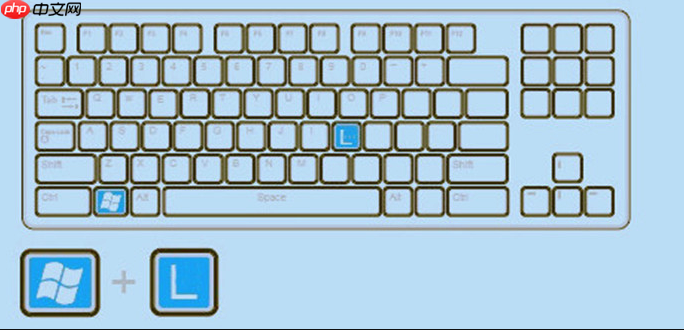
如果您需要在工作或学习时定时提醒自己,利用电脑设置闹钟是一个高效的选择。Windows系统内置了专门的闹钟功能,可以精确地在指定时间发出提醒。
本文运行环境:Dell XPS 13,Windows 11
Windows操作系统集成了“闹钟和时钟”应用,这是设置闹钟最直接且无需安装额外软件的方法。该应用整合了闹钟、计时器、秒表和世界时钟功能,界面直观易用。
1、点击任务栏上的【开始】按钮,在开始菜单中找到并点击【闹钟和时钟】图标以打开应用。
2、在应用主界面左侧的导航栏中,选择【闹钟】选项。
3、点击页面右下角的加号(+)按钮来创建一个新的闹钟。
4、在弹出的设置窗口中,使用滚轮选择您需要的具体小时和分钟。
5、根据需求,在【重复】选项中勾选闹钟生效的星期几,例如每天、工作日或仅一次。
6、为闹钟输入一个名称,如“午休结束”或“会议提醒”,以便清晰识别。
7、点击【声音】选项,从列表中选择一个铃声,并可通过试听功能确认效果。
8、确认所有设置无误后,点击【保存】按钮,新的闹钟将出现在列表中并开始生效。
任务计划程序是Windows的一个高级工具,允许用户在特定时间自动执行任务,例如播放一段音频或启动一个提醒程序,从而实现闹钟功能。这种方法提供了更高的自定义灵活性。
1、按下键盘上的【Win + R】组合键打开“运行”对话框,输入【taskschd.msc】后按回车,以打开任务计划程序。
2、在右侧操作面板中,点击【创建基本任务...】。
3、在“创建基本任务”向导中,为任务输入一个名称,例如“每日提醒”,并可添加描述,然后点击【下一步】。
4、在“触发器”步骤中,选择【每天】或其他合适的频率,点击【下一步】。
5、设置闹钟首次响铃的开始日期和具体时间,并将“重复任务”间隔设为1天,完成后点击【下一步】。
6、在“操作”步骤中,选择【启动程序】,然后点击【下一步】。
7、在“启动程序”页面,点击“浏览”按钮,选择一个可执行文件,例如一个简单的音频播放器(如wmplayer.exe)或一个专门的提醒程序(.exe文件),如果需要,可在“添加参数”中指定要播放的音乐文件路径。
8、检查摘要信息,确认无误后点击【完成】,该任务将在设定的时间自动运行所选程序。
对于macOS用户或希望将闹钟与日程结合的Windows用户,可以利用系统日历应用创建一个事件,并为其设置前置提醒,达到闹钟的效果。这种方式特别适合一次性或基于日期的提醒。
1、打开系统自带的【日历】应用。
2、在日历视图中,点击想要设置提醒的具体日期和时间段,或点击“新建事件”按钮。
3、在事件编辑窗口中,填写事件标题,例如“喝水时间”。
4、确保事件的开始时间是您希望被提醒的准确时间。
5、找到【提醒】或【警报】设置,将其设置为“事件开始时”或提前“5分钟”、“10分钟”等。
6、根据需要设置事件的重复周期,如每天重复。
7、完成所有设置后,点击【保存】或【完成】按钮,当到达提醒时间时,系统会弹出通知。
以上就是用电脑设置闹钟:官方功能详解的详细内容,更多请关注php中文网其它相关文章!

每个人都需要一台速度更快、更稳定的 PC。随着时间的推移,垃圾文件、旧注册表数据和不必要的后台进程会占用资源并降低性能。幸运的是,许多工具可以让 Windows 保持平稳运行。




Copyright 2014-2025 https://www.php.cn/ All Rights Reserved | php.cn | 湘ICP备2023035733号